最近换了Windows11做开发使用,配一下开发环境,简单记录下。给需要的人。
安装jdk8
虽然jdk8已经很多年了,不得不说目前还是主流版本。
下载地址:
https://www.oracle.com/java/technologies/downloads/#java8-windows
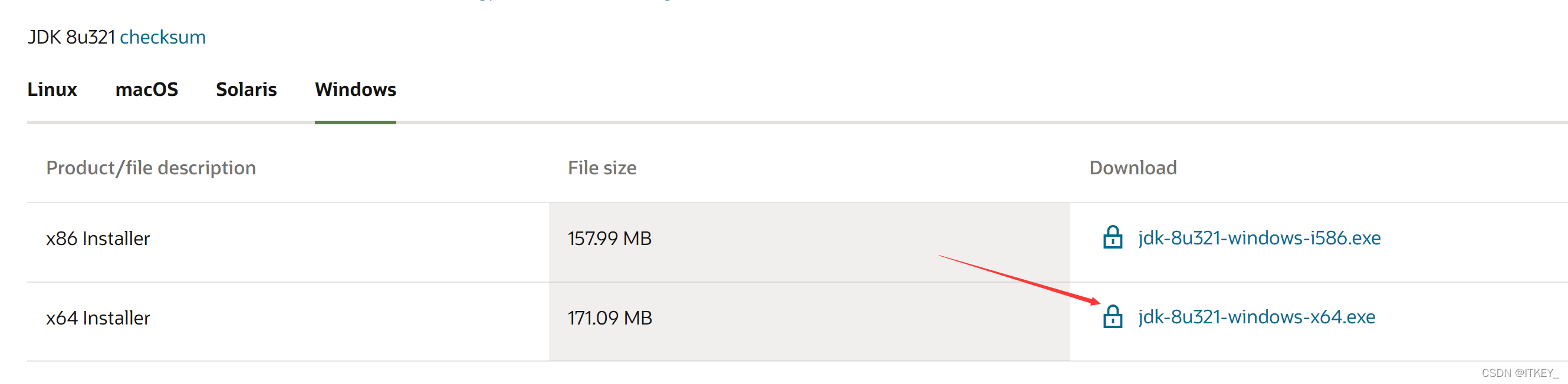
下载需要用户登录后,注册一个账号登录即可。
安装过程
没什么特别要注意的,一路点击下一步即可。我这里几乎全默认配置。
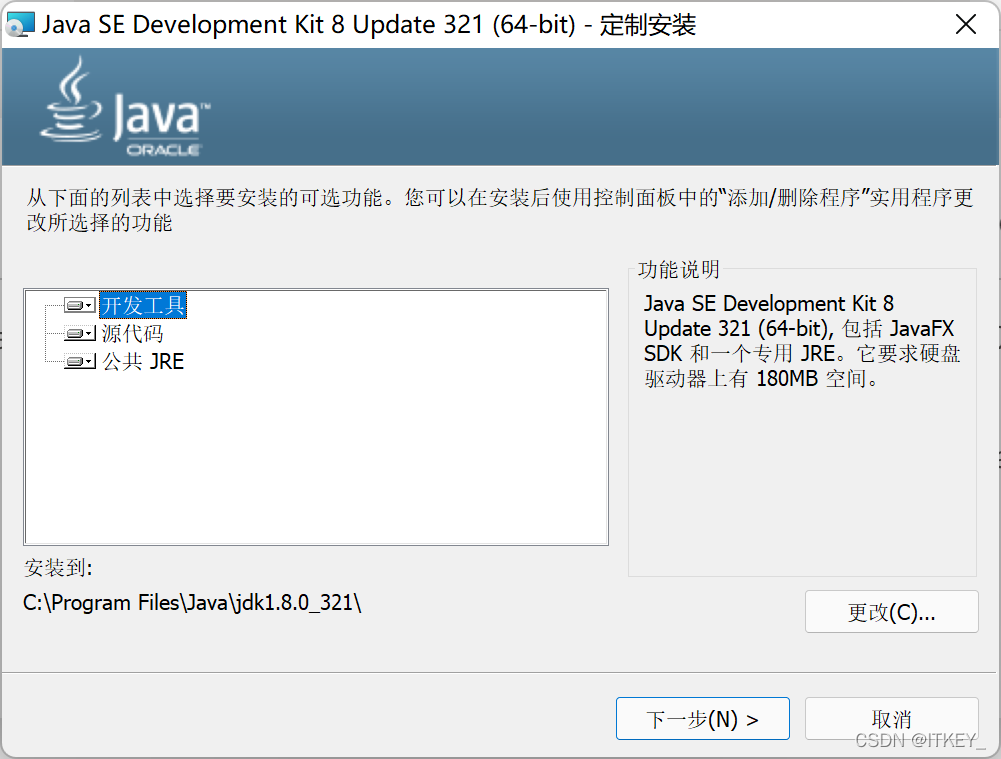

我的安装路径是C:\Program Files\Java\jdk1.8.0_321后面配置中会用到。
配置环境变量
在“此电脑”上鼠标右键=》属性
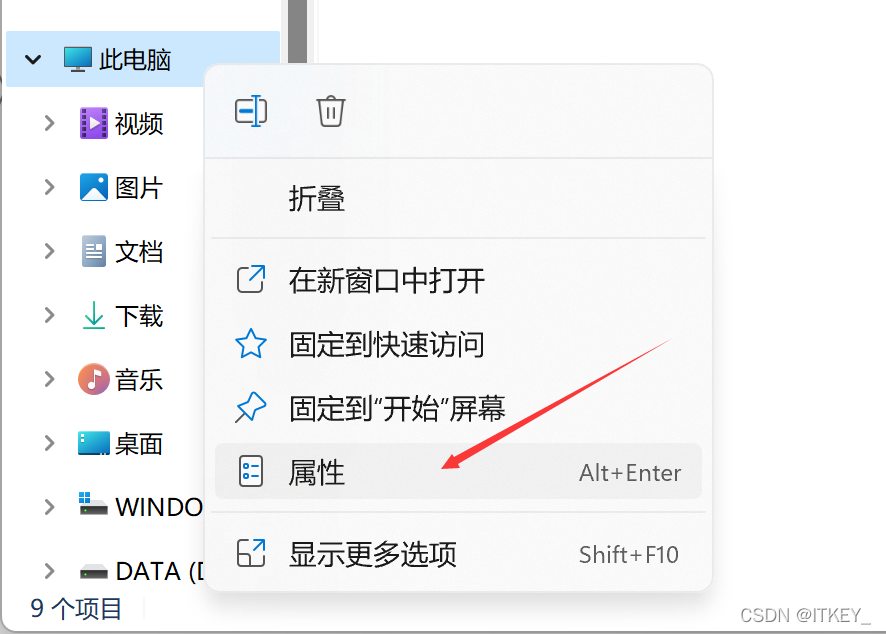
点击“高级系统设置”

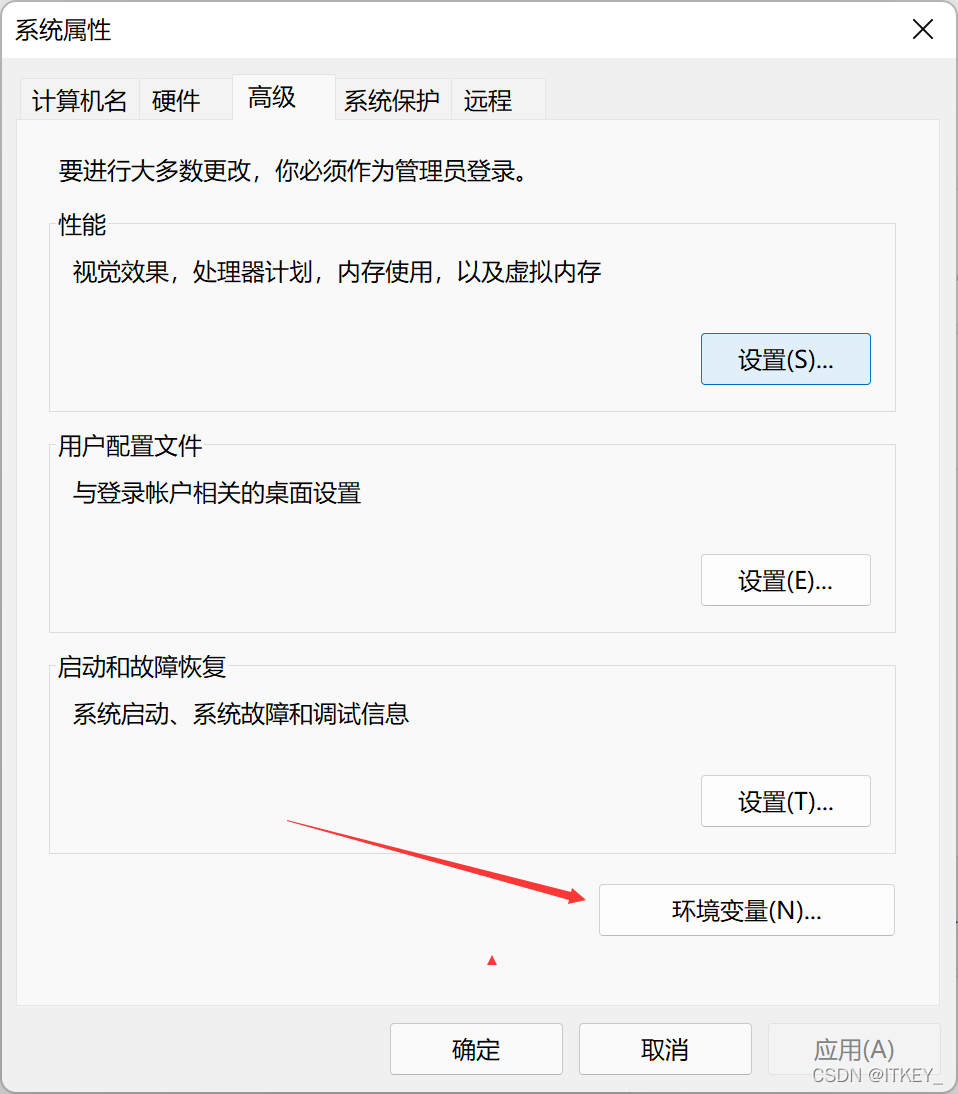
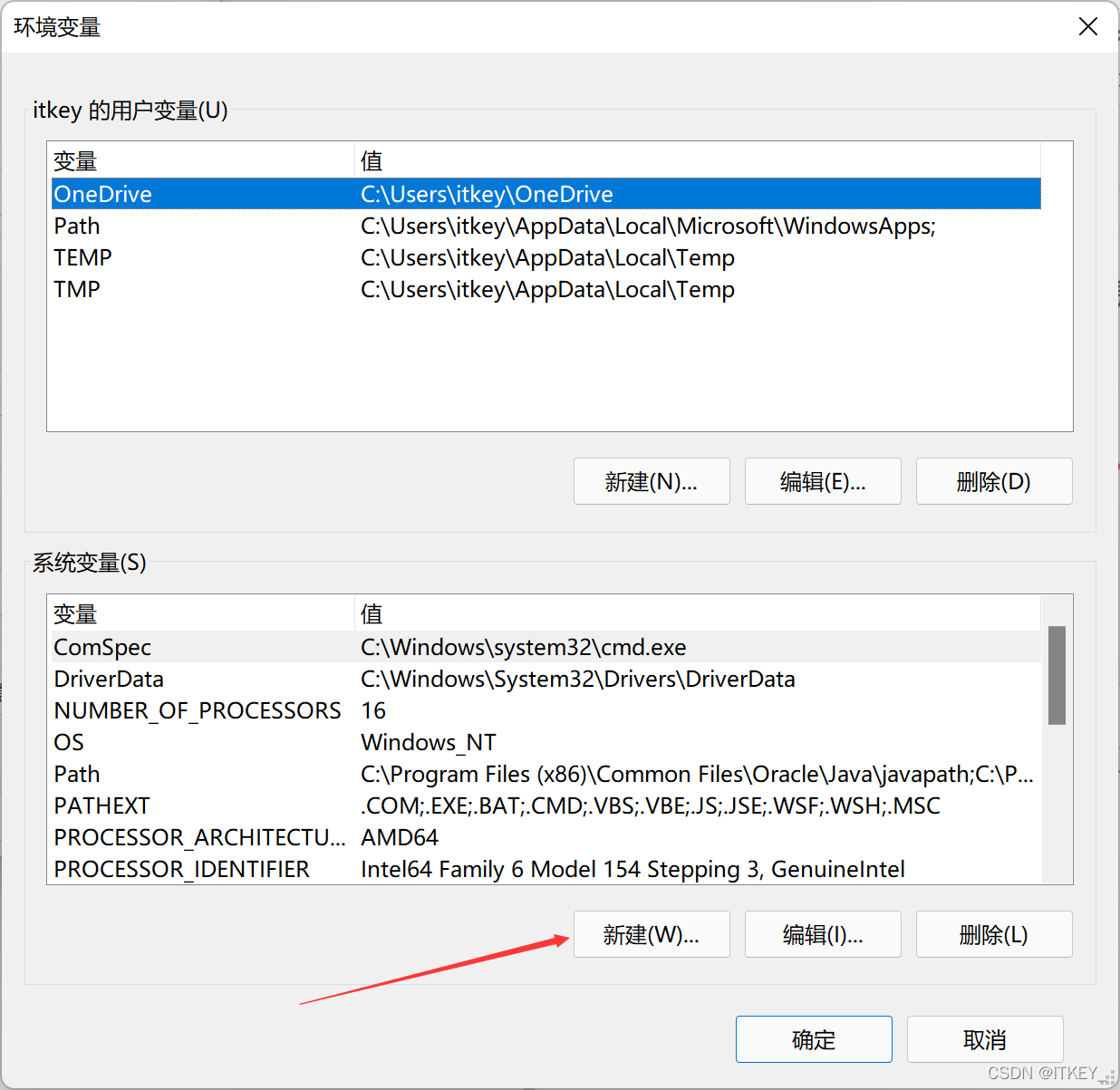
设置 环境变量
JAVA_HOME
C:\Program Files\Java\jdk1.8.0_321
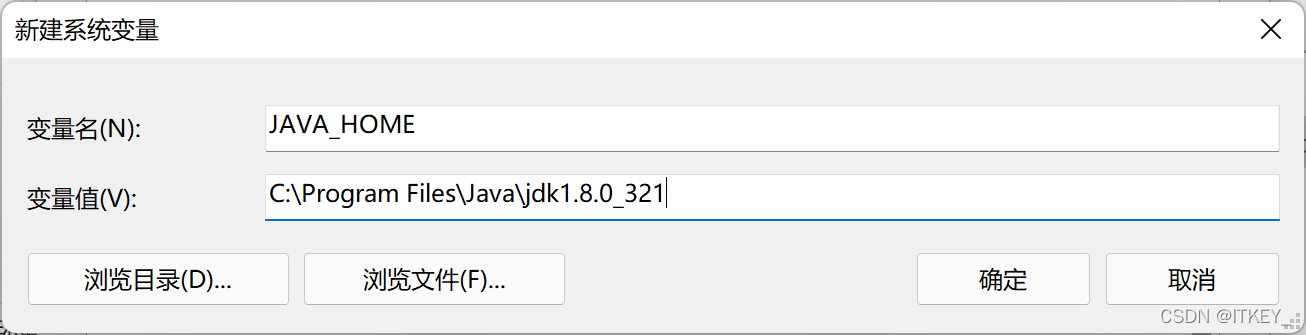
Path中新增%JAVA_HOME%\bin
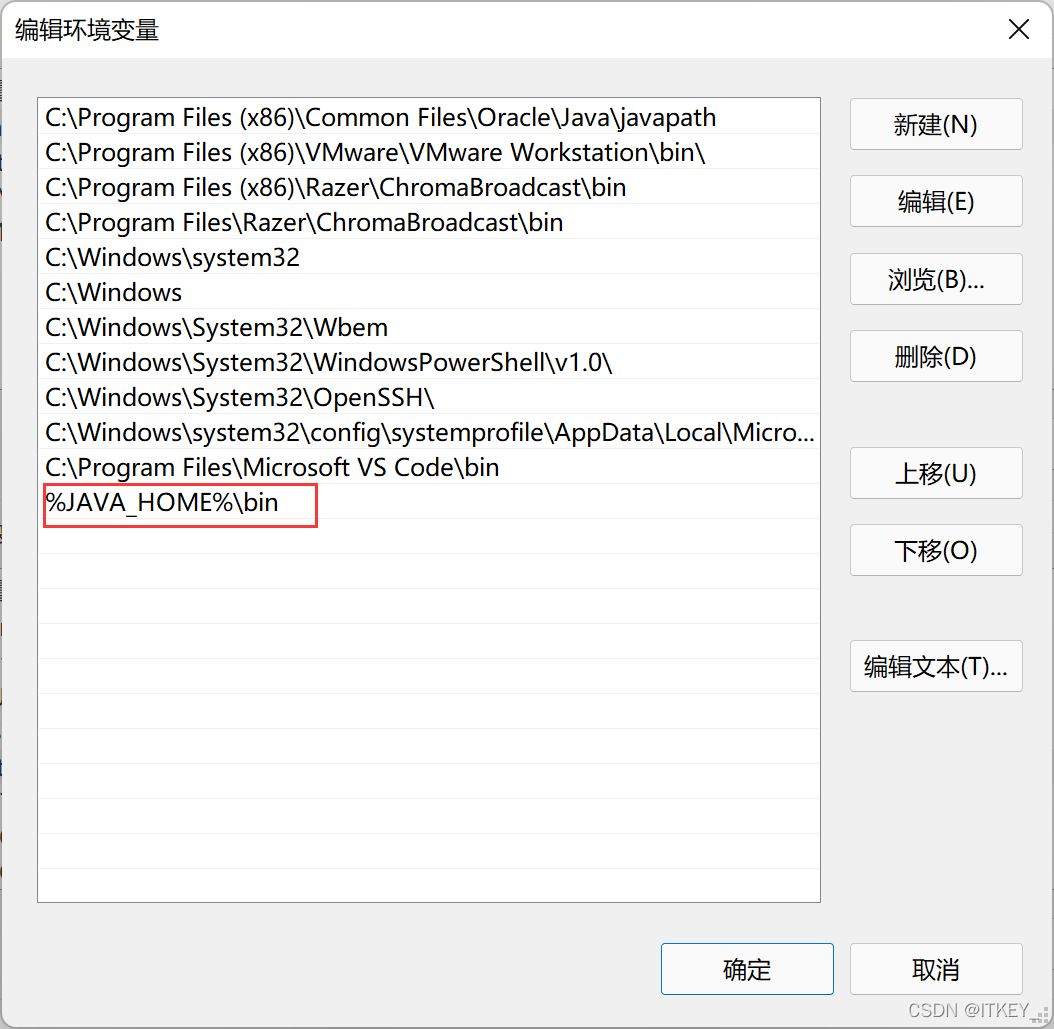
CLASSPATH
大多数场景下不配置这个也不会报错,但是在部分场景下。比如:在命令行手动执行java程序,没有这个变量会导致一些类无法找到。还有mvn打包也会报错。
CLASSPATH=%JAVA_HOME%\lib\tools.jar;%JAVA_HOME%\lib\dt.jar;.
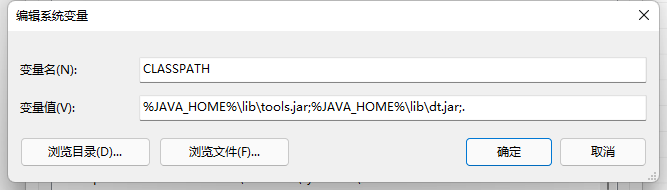
测试版本
java -version

这样我们就安装成功啦。